Cliquez sur ![]() (Capture d’écran) ou choisissez Fichier > Capture d’écran pour enregistrer la scène actuelle de documentation du projet.
(Capture d’écran) ou choisissez Fichier > Capture d’écran pour enregistrer la scène actuelle de documentation du projet.
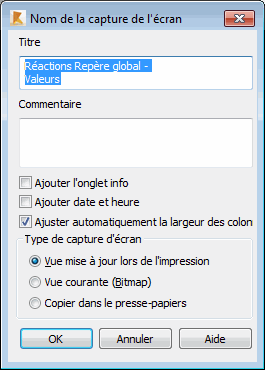
Pour enregistrer la capture d’écran, suivez la procédure ci-dessous :
- Entrez un nom (ou acceptez le nom par défaut) dans le champ Titre.
- Entrez un commentaire dans la zone Commentaire (facultatif).
- Spécifiez les paramètres pour les options suivantes :
- Ajouter l'onglet Info - Si cette option est sélectionnée, elle ajoute l’onglet Informations à la capture d’écran.
- Ajouter date et heure - Si cette option est sélectionnée, la date et l’heure sont insérées dans la documentation (voir ci-dessous).
- Ajuster automatiquement la largeur des colonnes - Si cette option est sélectionnée (paramètre par défaut), elle permet de régler automatiquement la largeur des colonnes de façon à ce que le nombre optimal de colonnes soit affiché sur une page et elle ignore les paramètres définis par l’utilisateur relatifs à la largeur des colonnes. Si la case n’est pas cochée, vous pouvez manipuler la largeur des colonnes manuellement.
- Sélectionnez une option Type de capture d’écran :
- Vue mise à jour sur lors de l'impression - Les captures d'écran seront mises à jour avec les modifications. Une capture est générée avant l’impression ou l’aperçu. Elle contient la géométrie et les données actuelles et les résultats du projet.
- Vue courante (Bitmap) - Les captures d'écran sont enregistrées en tant que bitmaps insérés dans la documentation. Elles ne seront pas mises à jour après la modification du modèle de structure. Cette vue contient les données et les résultats affichés au moment de l’enregistrement de la capture d’écran. L’avantage de la capture d’écran comme bitmap est qu’elle est enregistrée une fois et n’est pas générée de nouveau au moment de l’impression ou de l’aperçu avant impression, réduisant ainsi le temps d’analyse des résultats des modèles de grandes structures.
- Copier dans le Presse-papiers - La capture d’écran est enregistrée comme une copie de la vue actuelle dans le presse-papiers et peut être insérée dans la documentation.
- Cliquez sur OK. La capture d'écran sera enregistrer dans le panneau de gauche de la boîte de dialogue Composition de l'impression (onglet Capture d'écran).
Ajouter date et heure
Utilisez cette option pour insérer la date et l'heure dans la documentation. Cette option fonctionne différemment selon l'option de type de capture d'écran sélectionnée :
- Vue mise à jour lors de l’impression : si cette option est sélectionnée, la date et l’heure sont mises à jour à chaque fois que la capture d’écran est imprimée ou affichée en aperçu.
- Vue courante (Bitmap) : si cette option est sélectionnée, la date et l’heure au moment de capture d’écran sont insérées et ne sont pas modifiées.
- Copier dans le presse-papiers : si cette option est sélectionnée, la commande Ajouter la date et l'heure n'est pas disponible.